Hvordan fikse iPhone-skjermen svarer ikke
Hvis du er en av de uheldige menneskene som fikkiPhone-skjermen deres sitter fast, og uansett hva de gjør, vil de bare ikke svare på kraner og sveiper, så bekymre deg ikke mer for at vi får deg dekket. Vi har vervet noen av de mest effektive rettelsene i denne artikkelen som kan brukes til å fikse iPhone-skjermen svarer på problemet. Det er et veldig vanlig problem mange brukere har stått overfor, det kan være forårsaket av mange årsaker som inkluderer avlyttede tredjepartsapper, programvareoppdateringer og feilaktig maskinvare. Dette kan være veldig frustrerende fordi det ikke er mye å gjøre med telefonen hvis skjermen plutselig fryser.
Del 1: Hvorfor svarer ikke iPhone-skjermen
Som diskutert tidligere er det flere årsakerhvorfor du kan møte svar uten skjermproblemer på din iPhone. De vanligste skyldige involverer urent skrei, feil konfigurerte 3d touch-innstillinger, dårlig beta-oppdatering, programvarefeil, buggy tredjeparts-app, uten minne, overoppvarming, og det kan også skyldes funksjonsfeil maskinvare under skjermen. Imidlertid kan de fleste av disse problemene løses via enkle løsninger som er gitt i denne detaljerte veiledningen.
Del 2: Slik løser du problemfri iPhone-skjerm
Hvis du opplever svar på iPhone-skjermen som ikke svarer, fryser enheten eller en iPhone som er helt fast, kan du prøve disse rettelsene gitt nedenfor for å løse problemet.
1. Rengjør telefonskjermen
Så enkelt det høres ut, kan det være tidspunkter hvor skitteller noen andre uønskede ting gjør et tynt lag på skjermen som gjør skjermen grov og vanskelig å bruke. Rengjøring av skjermen må være det aller første du må gjøre før du fortsetter med videre løsninger.
2. Hard Reboot iPhone
Noen ganger er alt du trenger å gjøre å starte din på nyttiPhone for å fikse forskjellige problemer, skjermen din svarer ikke. Derfor må du gjøre en hard tilbakestilling for å bli kvitt dette problemet. Hard omstart er som å tvinge iPhone-en til å slå seg av, og det er helt trygt å gjøre. Slik gjør du:
For iPhone 6 og eldre:
Trinn 1: Hold strømknappen og hjemmeknappen nede samtidig til iPhone slås av
Trinn 2: Når den er av, holder du på strømknappen igjen til Apple-logoen vises

For iPhone 7 :
Trinn 1: Hold av / på-knappen og volum-knappen nede samtidig til iPhone-en slås helt av.
Trinn 2: Hold inne strømknappen igjen til Apple-logoen vises

For iPhone X og nyere:
Trinn 1: Trykk og slipp raskt opp volumknappen
Trinn 2: Trykk og slipp raskt ned volumknappen
Trinn 3: Trykk og hold nede sideknappen til du ser Apple-logoen på skjermen

3. Slett feil app
Det meste av tiden når du installerer en buggy-appkan forårsake konflikter og gjøre iPhone-en din reagerer eller slutte å fungere. Hvis du har et slikt problem etter installasjonen av en app, er sannsynligvis den appen den skyldige, og det er store sjanser for å fikse problemet ditt ved å avinstallere appen fra iPhone-en din.
4. Fjern skjermbeskytteren
Det er også stor sjanse for at skjermvakten dinforårsaker problemer hvis ikke installert riktig på skjermen. Du kan også prøve å fjerne skjermbeskyttelsen og sjekke om problemet vedvarer. Hvis det blir normalt med fjerning av skjermbeskyttelse, må du sannsynligvis få ny skjermbeskyttelse av god kvalitet og installere den ordentlig.
5. Endre 3D Touch-innstillinger
Konfigurering av 3D-berøring kan også fikse skjermenreaksjonsproblemer, kan du endre mengden trykk du trenger for å aktivere 3D Touch. Dette kan også løse fryseproblemer og reagerer ikke på iPhone. Følg disse trinnene for å endre #D berøringsinnstillinger:
Trinn 1: Gå til Innstillinger> Generelt> Tilgjengelighet> 3D Touch
Trinn 2: Bruk glidebryteren til å justere følsomhetsinnstillingene og sjekk om den løser problemet
6. Fix Ikke-reagerende iPhone-skjerm uten datatap
https://www.tenorshare.com/products/reiboot.html er et utmerket verktøy som kan brukes til å fikse alle slags problemer på en hvilken som helst iOS-enhet. Du kan bruke den på iPad-en din, den er veldig enkel å bruke og gir en klikk-løsning på alle problemene dine. Slik kan du bruke Tenorshare ReiBoot til å løse svar på iPhone-skjermproblemer:
Trinn 1: Last ned og installer ReiBoot på datamaskinen din, og kjør deretter programvaren og koble iPhone til datamaskinen. Klikk på "Reparer operativsystem" når enheten er gjenkjent.

Trinn 2: Så får du se et grensesnitt som nedenfor, klikk på "Start reparasjon" for å fortsette hvis iOS-enheten din ikke fungerer som den skal.
Trinn 3: Så går du inn på nedlastingsskjermen for firmware. Du kan klikke på "Bla gjennom" for å angi lagringsstien for firmware. Klikk deretter "Last ned" for å starte nedlastingen av iOS 12 firmwarepakke.
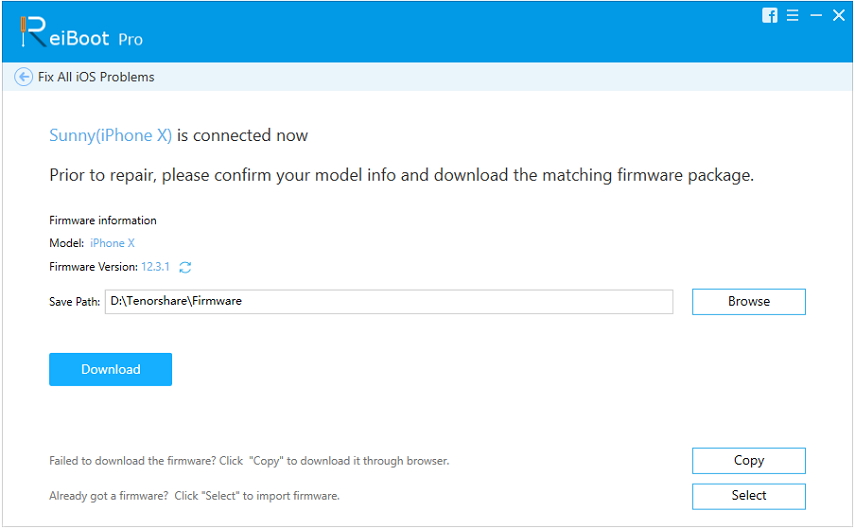
Trinn 4: Når firmwarepakken er lastet ned til datamaskinen, kan du klikke på "Start reparasjon" for å starte systemgjenoppretting.

7. Gjenopprett iPhone til fabrikkinnstillinger i iTunes
Når vi snakker om fabrikkgjenoppretting av iPhone,iTunes vil definitivt være det første valget som tvinger til å gjenopprette iOS-firmware. Før start, må du forsikre deg om at iTunes på PC / Mac er oppdatert for å unngå unødvendige iTunes-feil. Du må også deaktivere Find My iPhone-funksjonen.
Trinn 1: Kjør iTunes og koble iPhone-en din til den. Klikk på enhetsikonet når det oppdages.
Trinn 2: Klikk Sammendrag og velg Gjenopprett iPhone fra høyre panel. En melding dukker opp med spørsmål "Er du sikker på at du vil gjenopprette iPhone ..." Klikk Gjenopprett for å gå videre.
Trinn 3: Du iPhone vil starte på nytt med Apple-logo og lastelinje. Etter det, fortsett og sett opp enheten.
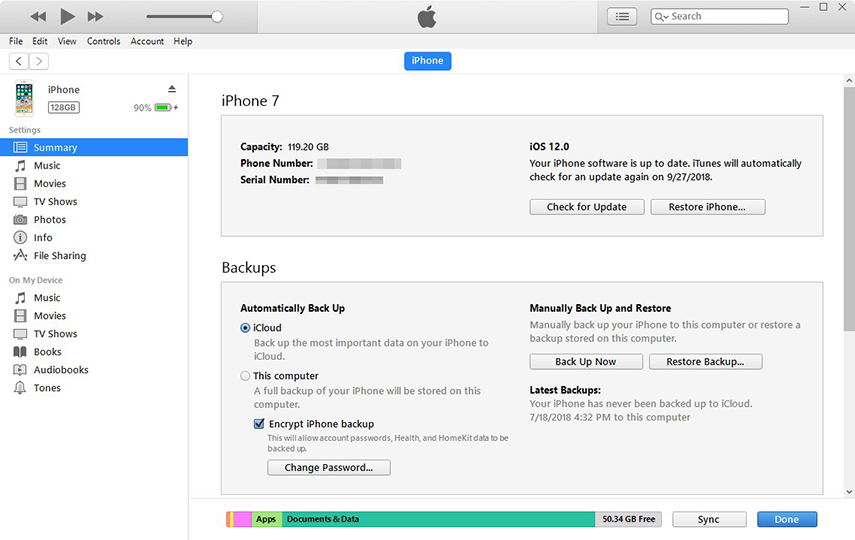
Vi har diskutert hvorfor iPhone kan blisvarer ikke, hva er hovedårsakene til slik oppførsel og hva er de mulige løsningene for å bli kvitt dette problemet. Vi har også listet opp vårt personlige favorittverktøy som kan brukes til å fikse alle slags problemer med iOS som sitter fast med et enkelt klikk.









